Como adicionar widget de câmera no Samsung Galaxy

A atualização do One UI 6 permite que os usuários adicionem widgets de câmera em telefones Samsung Galaxy para personalizar como desejarem.
Às vezes, o menu Iniciar do Windows 10 pode ser preenchido com o que parece ser blocos inválidos, com ícones de download e que não funcionam. Isso acontece depois que você instala o Windows 10 ou após uma atualização de recurso importante, como a atualização de maio de 2019, ou quando você cria e faz login com uma nova conta de usuário. Aqui estão mais informações sobre esse problema, o que está acontecendo e como corrigi-lo:
Conteúdo
O problema: o menu Iniciar tem muitos blocos com ícones de download que não funcionam
Você pode abrir o Menu Iniciar no Windows 10 e vê-lo preenchido com blocos que possuem um ícone de download. Eles não são blocos reais de aplicativos do Windows e atuam como espaços reservados para aplicativos que ainda não estão disponíveis em sua conta de usuário. Parece estranho e não causa uma primeira impressão positiva.
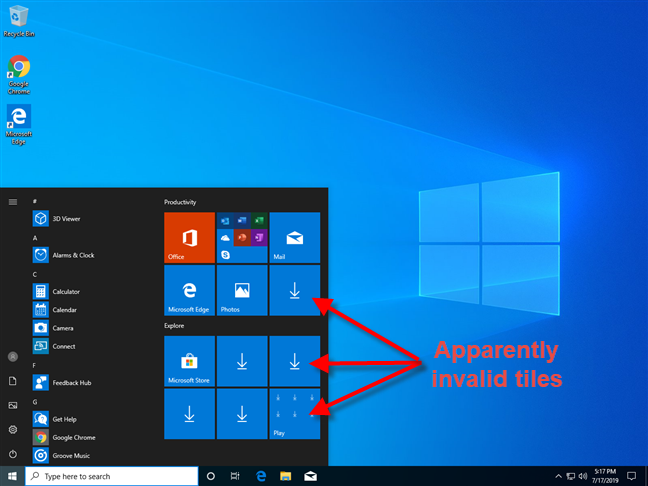
Aplicativos do Windows 10 não aparecem no menu Iniciar
Se você passar o cursor do mouse sobre um bloco de download, verá a mensagem: "Um ótimo aplicativo está a caminho!"
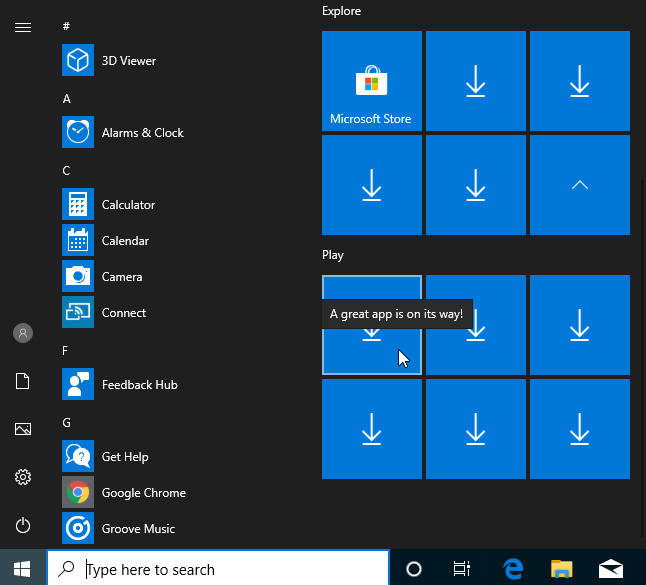
Um ótimo aplicativo está a caminho!
Se você se atrever a clicar em qualquer um dos blocos com ícones de download, o aplicativo Dicas do Windows 10 é iniciado, fornecendo algumas informações básicas: " Se os aplicativos no menu Iniciar não abrirem enquanto você configura seu PC ou eles exibem o ícone de download, aguarde. Muito provavelmente, o aplicativo está sendo instalado ou atualizado e estará disponível em breve."
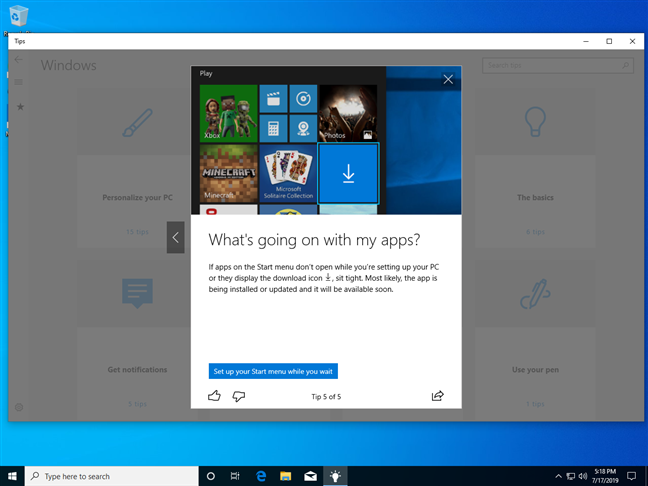
O aplicativo Dicas do Windows 10 compartilha uma possível solução
Isso é parcialmente verdade, mas não lhe dá toda a imagem. O que está acontecendo é que esses blocos do Menu Iniciar apontam para aplicativos do Windows que ainda não estão disponíveis para sua conta de usuário. Esses aplicativos provavelmente não são instalados automaticamente com o Windows 10 ou sua atualização de recurso mais recente do Windows 10, ou podem ter sido instalados para outras contas de usuário, mas não para a conta que você está usando no momento. Outra situação em que você pode encontrar esse problema é quando esses aplicativos são encontrados em seu PC com Windows 10, mas são antigos e o Windows 10 está baixando atualizações para eles.
A solução: Conecte seu PC com Windows 10 à Internet e atualize todos os seus aplicativos da Microsoft Store (ou espere)
No aplicativo Dicas , a Microsoft recomenda que você espere, mas isso não é necessariamente uma solução. Antes de tudo, você deve conectar seu PC com Windows 10 a uma rede que tenha acesso à Internet. Por exemplo, se você estiver usando um laptop ou tablet Windows 10, conecte-se a uma rede sem fio . Se estiver usando um PC de mesa, conecte-o à rede usando um cabo Ethernet. Se o seu PC ou dispositivo Windows 10 não estiver conectado à Internet, esse problema nunca se resolverá.
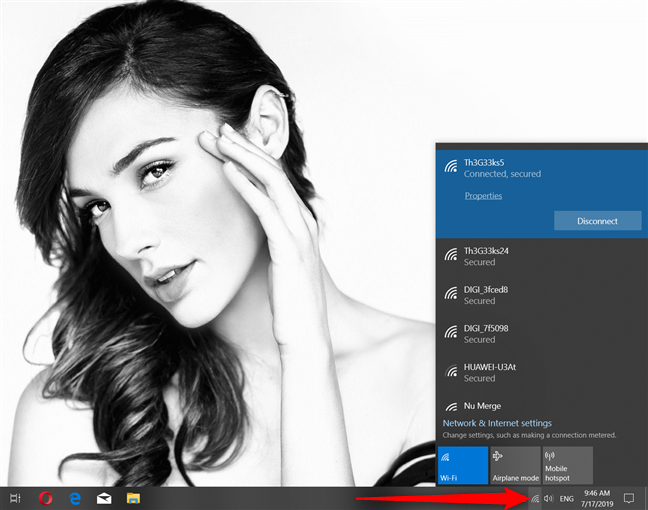
Conectar-se a uma rede sem fio no Windows 10
Para acelerar o processo e fazer com que os aplicativos do Windows 10 apareçam no seu menu Iniciar , a próxima etapa é iniciar a Microsoft Store e ir para a seção Downloads e atualizações .
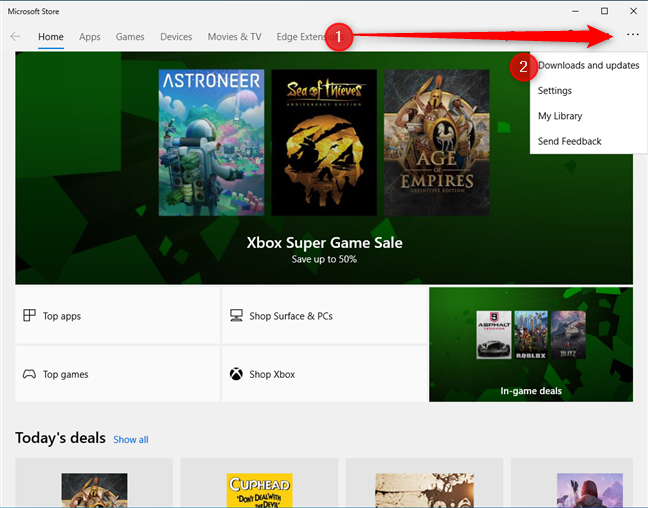
Acesse Downloads e atualizações na Microsoft Store
Em seguida, use a Microsoft Store para atualizar manualmente todos os aplicativos disponíveis para seu computador ou dispositivo Windows 10. Para saber mais sobre esse processo, leia: Como pesquisar manualmente por atualizações de aplicativos na Microsoft Store .
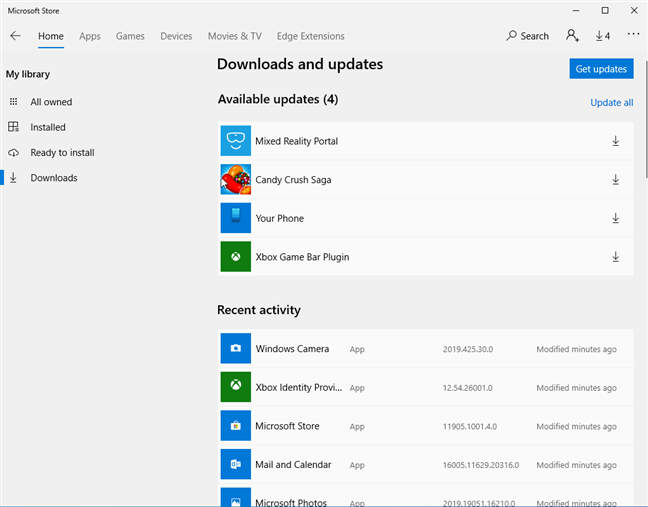
Atualizações disponíveis para aplicativos do Windows 10
Depois que todas as atualizações de aplicativos forem executadas, os blocos dos aplicativos ausentes do Menu Iniciar devem aparecer como na captura de tela abaixo.

O menu Iniciar do Windows 10 com todos os aplicativos
O problema agora está resolvido.
Mas espere, os blocos de aplicativos ausentes são principalmente para bloatware do Windows 10
Uma das coisas que notamos é que o Windows 10 mostra o ícone de download principalmente para os blocos de aplicativos que não são críticos para uma boa experiência do usuário. A maioria deles são bloatware do Windows 10 que a Microsoft usa para obter mais receita dos usuários do Windows 10. Portanto, pode ser uma boa ideia desafixar os blocos que você não deseja.
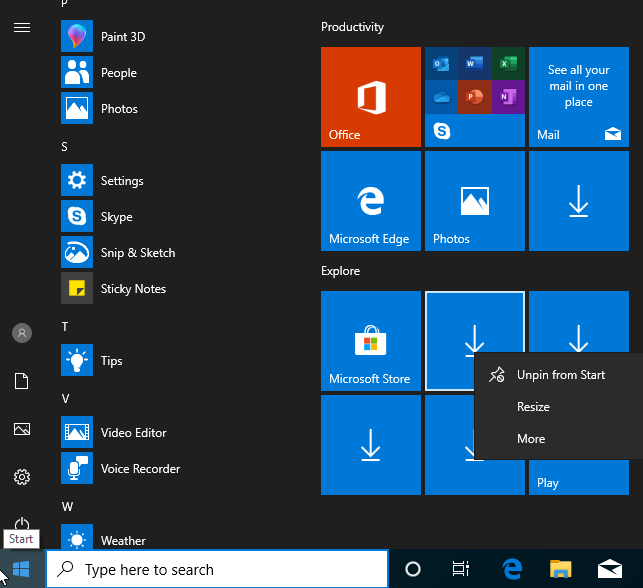
Desafixar blocos de aplicativos do Menu Iniciar
Uma ideia ainda melhor pode ser remover completamente o bloatware do Windows 10 , em vez de se preocupar com aqueles blocos feios que levam a aplicativos provavelmente inúteis que ainda não foram baixados ou atualizados.
Todos os seus aplicativos do Windows 10 aparecem no menu Iniciar?
Depois de executar as etapas compartilhadas neste tutorial, conte-nos se você conseguiu corrigir seu problema. Na maioria dos computadores em que encontramos essa situação, nossa solução funcionou bem. No entanto, em algumas ocasiões, isso não aconteceu. Comente abaixo e compartilhe sua experiência com a solução deste problema.
A atualização do One UI 6 permite que os usuários adicionem widgets de câmera em telefones Samsung Galaxy para personalizar como desejarem.
No artigo a seguir, apresentaremos as operações básicas para recuperar dados excluídos no Windows 7 com a ferramenta de suporte Recuva Portable. Com o Recuva Portable, você pode armazená-lo em qualquer USB conveniente e usá-lo sempre que precisar. A ferramenta é compacta, simples e fácil de usar, com alguns dos seguintes recursos:
Descubra tudo sobre o Paint no Windows 10: como usar sua interface, abrir e editar imagens, adicionar texto, formas, e muito mais. Dicas essenciais para otimizar seu uso do Paint.
Descubra onde está a Lixeira no Windows 10 e 11 e aprenda todas as maneiras de acessá-la, incluindo o acesso à pasta oculta $Recycle.Bin.
Descubra como gerenciar guias no Microsoft Edge como um profissional para aumentar sua produtividade. Feche abas, abra novas abas, atualize abas, etc.
Aprenda como controlar o volume no Windows 10 e Windows 11 com este guia abrangente. Descubra como ajustar o volume usando atalhos de teclado, controles no sistema e dispositivos externos.
Como abrir o Explorador de Arquivos no Windows 10 e Windows 11, ou Windows Explorer no Windows 7. Aqui estão todos os atalhos do Explorador de Arquivos.
Aprenda como iniciar o aplicativo Microsoft Paint no Windows 10 e 11 utilizando diferentes métodos, incluindo o comando mspaint.
Aprenda como mudar o tipo de conta de usuário padrão para administrador no Windows 10. Descubra 6 métodos eficazes para gerenciar contas de usuário.
Aprenda a gerenciar contas de usuário e grupos de usuários no Windows 10 usando a ferramenta Usuários e Grupos Locais (lusrmgr.msc).
Como criar um link para um arquivo, pasta ou biblioteca em seu computador Windows e enviá-lo para outras pessoas. Aprenda a copiar um caminho de arquivo como um link de forma eficaz.
Aprenda como alterar permissões de aplicativos no Windows 10, definindo quais aplicativos têm acesso a recursos como câmera e localização.
Aprenda a abrir o PowerShell no Windows 10 e Windows 11, inclusive como administrador. Dicas práticas e métodos eficientes para uso.
Como se conectar a um servidor FTP do Windows 10 usando o Explorador de Arquivos. Tutorial completo para gerenciar arquivos e pastas em um servidor FTP.
Aprenda a imprimir uma imagem grande como um pôster em várias páginas utilizando o Paint do Windows 10, de forma fácil e eficiente.
Se você não precisa mais usar o Galaxy AI no seu telefone Samsung, você pode desativá-lo com uma operação muito simples. Aqui estão as instruções para desativar o Galaxy AI em telefones Samsung.
Se você não precisa usar nenhum personagem de IA no Instagram, você também pode excluí-lo rapidamente. Aqui está um guia para remover caracteres de IA no Instagram.
O símbolo delta no Excel, também conhecido como símbolo de triângulo no Excel, é muito utilizado em tabelas de dados estatísticos, expressando números crescentes ou decrescentes, ou quaisquer dados de acordo com a vontade do usuário.
Além de compartilhar um arquivo do Planilhas Google com todas as planilhas exibidas, os usuários podem optar por compartilhar uma área de dados do Planilhas Google ou compartilhar uma planilha no Planilhas Google.
Os usuários também podem personalizar para desativar a memória do ChatGPT quando quiserem, tanto nas versões para dispositivos móveis quanto para computadores. Aqui estão as instruções para desabilitar o armazenamento do ChatGPT.
Por padrão, o Windows Update verifica automaticamente se há atualizações e você também pode ver quando foi a última atualização. Aqui está um guia para ver quando o Windows foi atualizado pela última vez.
Basicamente, a operação para excluir o eSIM no iPhone também é simples para nós seguirmos. Aqui estão as instruções para remover o eSIM do iPhone.
Além de salvar Live Photos como vídeos no iPhone, os usuários podem converter Live Photos para Boomerang no iPhone de forma muito simples.
Muitos aplicativos ativam o SharePlay automaticamente quando você faz uma chamada de vídeo pelo FaceTime, o que pode fazer com que você pressione acidentalmente o botão errado e estrague a chamada de vídeo que está fazendo.
Quando você ativa o Click to Do, o recurso funciona e entende o texto ou a imagem em que você clica e então faz julgamentos para fornecer ações contextuais relevantes.
Ligar a luz de fundo do teclado fará com que ele brilhe, o que é útil ao operar em condições de pouca luz ou para deixar seu canto de jogo mais fresco. Há quatro maneiras de ligar as luzes do teclado do laptop para você escolher abaixo.
Há muitas maneiras de entrar no Modo de Segurança no Windows 10, caso você não consiga entrar no Windows e entrar. Para entrar no Modo de Segurança do Windows 10 ao iniciar seu computador, consulte o artigo abaixo do WebTech360.
A Grok AI agora expandiu seu gerador de fotos de IA para transformar fotos pessoais em novos estilos, como criar fotos no estilo Studio Ghibli com filmes de animação famosos.
O Google One AI Premium está oferecendo um teste gratuito de 1 mês para os usuários se inscreverem e experimentarem muitos recursos atualizados, como o assistente Gemini Advanced.
A partir do iOS 18.4, a Apple permite que os usuários decidam se querem ou não mostrar pesquisas recentes no Safari.




























